最近、多くのユーザーから、Windows 11 で Modern Setup Host プロセスが過剰な CPU リソースを消費していることに関する懸念が寄せられています。ユーザーからは、このプロセスがバックグラウンドでアクティブになり、コンピューターの速度が大幅に低下するとの報告があります。
Modern Setup Host の CPU 使用率が 50% または 100% で停止している場合は、読み進めてください。この記事では、Modern Setup Host とは何か、またそれが Windows 11 システムで CPU とディスクの使用率の増加につながる理由について説明します。
Windows 10/11 のモダン セットアップ ホストとは何ですか?
Modern Setup Host は、デバイスに Windows 更新プログラムを抽出してインストールする重要なバックグラウンド プロセスです。
Windows 11 のこの重要なコンポーネントにより、更新プログラムが完全にダウンロードされ、正しくインストールされます。このプロセスは、多くの場合、システムが Windows 更新を開始するとアクティブになります。
これらの更新プログラムのインストール中、読み取り/書き込み操作によりディスクと CPU の使用率が上昇する可能性があります。通常、このプロセスはバックグラウンドで実行され、システム リソースに大きな負担をかけることはありません。
ただし、Modern Setup Host が長期間にわたって CPU とディスク リソースを大量に使用し続ける場合は、状況のトラブルシューティングを行うことが重要です。実行できる手順をいくつか紹介します。
1. Windows PCを再起動します
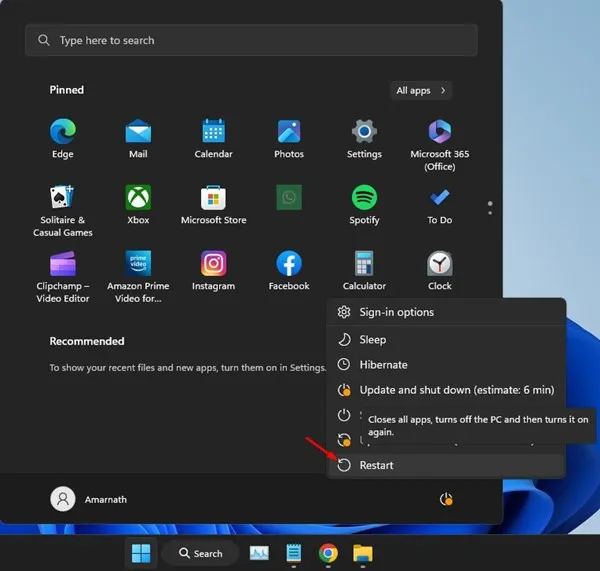
Modern Setup Host の CPU 使用率が高い問題に対するより複雑な解決策を検討する前に、 Windows 11 PC を再起動することをお勧めします。
再起動すると、オペレーティング システムのパフォーマンスを妨げる可能性のある一時的な不具合が解決されることがよくあります。以下の方法に進む前に、コンピューターを再起動することをお勧めします。
2.モダンセットアップホストプロセスを終了する
Modern Setup Host がシステムの遅延の原因になっている場合は、次の簡単な手順として、このプロセスをバックグラウンドで終了します。Windows でこれを行う方法は次のとおりです。
1. Windows 検索バーでタスク マネージャーを検索し、タスク マネージャーアプリケーションを開きます。
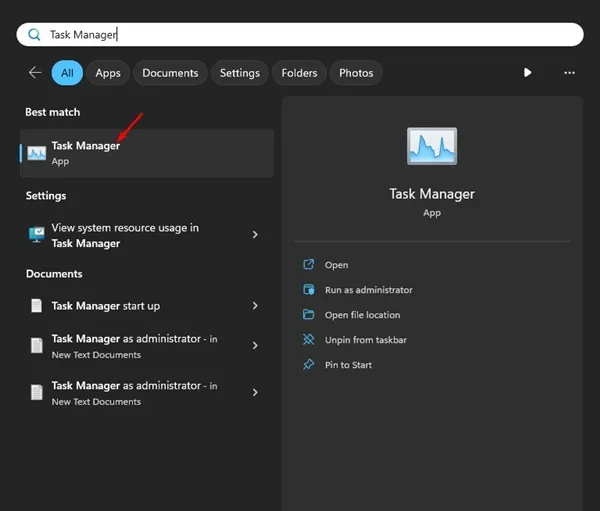
2. タスク マネージャー ウィンドウで、Modern Setup Hostプロセスを見つけます。
3. それを右クリックして「タスクの終了」を選択します。
これを実行すると、コンピューターのディスクとメモリのパフォーマンスの両方が向上していることに気付くはずです。
3. Windows Updateのトラブルシューティングツールを活用する
Modern Setup Host は Windows の更新プログラムを管理するため、Windows Update トラブルシューティング ツールを実行すると、根本的な問題を解決するのに役立つ可能性があります。このツールは、Modern Setup Host の機能に干渉する可能性のある問題を診断して修復することを目的としています。
1. Windows 検索バーでコントロール パネルを検索し、コントロール パネルアプリを開きます。
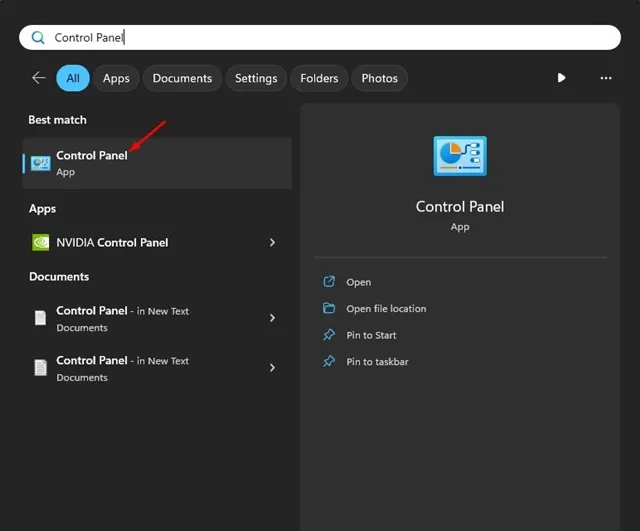
2.コントロール パネルの[トラブルシューティング]をクリックします。
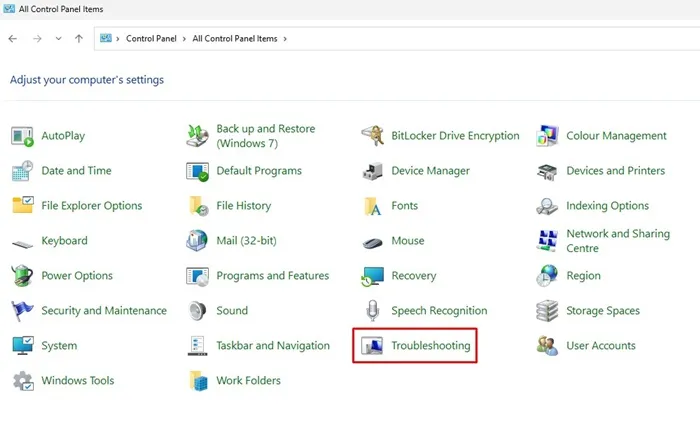
3. 次に、「その他のトラブルシューティング」を選択します。
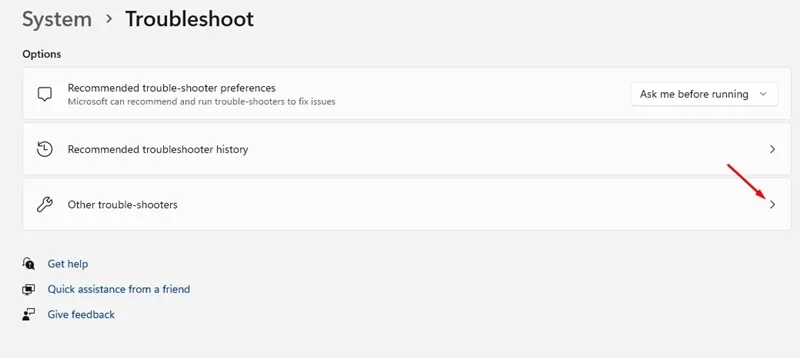
4. Windows Update セクションを見つけて、[実行]ボタンをクリックします。
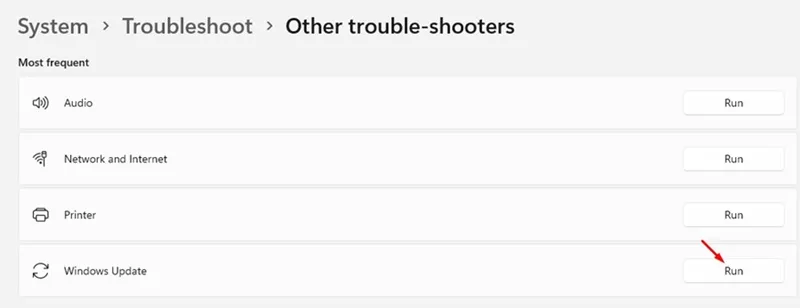
画面上の指示に従ってトラブルシューティング手順を完了してください。
4. クリーンブートを実行する
クリーン ブートは、Modern Setup Host によって発生する CPU 使用率の上昇に対処するのに効果的です。このプロセスでは、基本的なサービスとプログラムのみを使用して Windows を起動します。
クリーン ブートは、CPU 使用率が高くなる問題の原因となっている可能性のあるアプリケーションを特定するのに役立ちます。クリーン ブートを実行する方法は次のとおりです。
1.キーボードでWindows キー + Rキーを押します。[実行] ダイアログ ボックスで、 msconfig.mscと入力してEnter キーを押します。
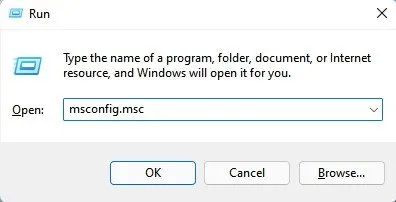
2. システム構成プロンプトで、「サービス」タブに移動します。
3. 「Microsoft のサービスをすべて非表示にする」ボックスをオンにし、「すべて無効にする」をクリックします。
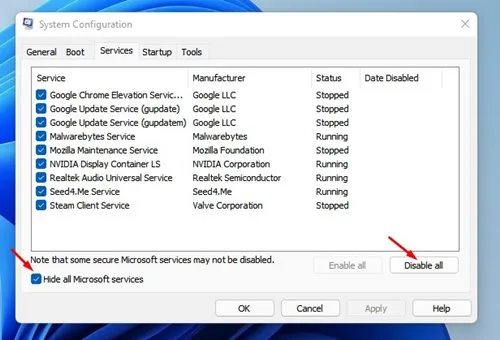
4. タスク マネージャーを開き、[スタートアップ] タブに移動します。自動的に起動しないようにするアプリケーションを右クリックし、[無効にする]を選択します。
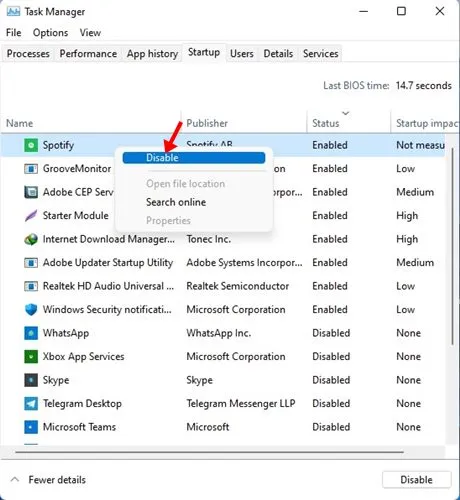
これらの変更を適用した後、Windows 11 PC を再起動します。これにより、Modern Setup Host によって発生する CPU 使用率の上昇の問題が軽減されるはずです。
5. SFC/DISMコマンドを実行する
システム ファイル チェッカー (SFC) は、破損したシステム ファイルをスキャンして修復する信頼性の高いツールです。ファイルが破損している疑いがある場合は、このコマンドで復元できます。SFC が失敗した場合は、DISM コマンドで続行できます。手順は次のとおりです。
1. Windows 10/11 でコマンド プロンプトを検索し、右クリックして「管理者として実行」を選択します。
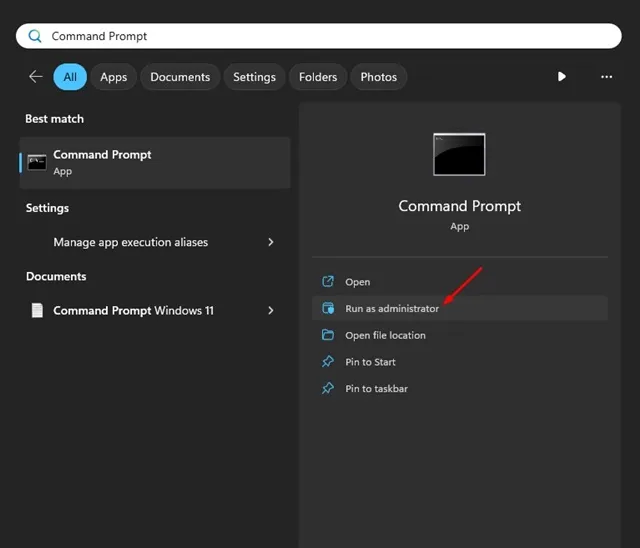
2. コマンドプロンプトで次のコマンドを入力します。
sfc /scannow
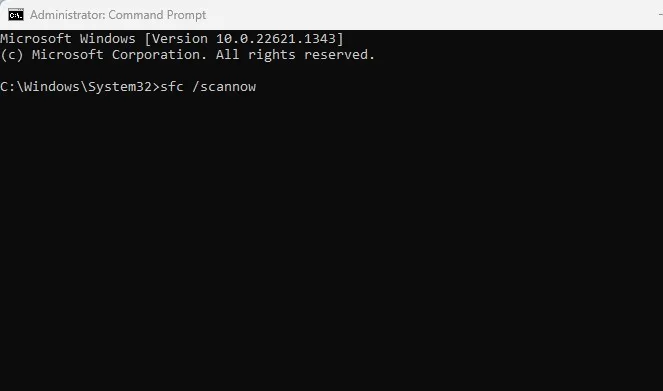
3. エラー メッセージが表示された場合は、次のコマンドを実行します。
DISM /Online /Cleanup-Image /RestoreHealth
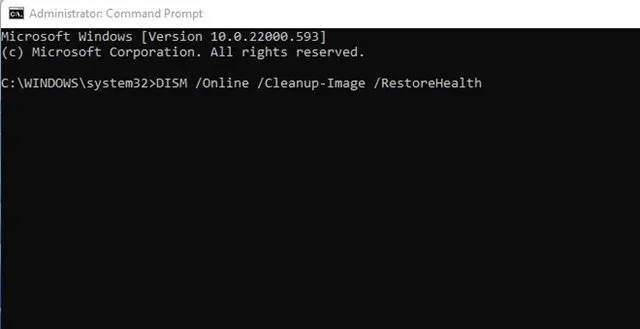
6. SoftwareDistributionフォルダを削除する
多くのユーザーから、SoftwareDistribution フォルダーを削除することで成功したという報告があります。このフォルダーにはダウンロードされた更新プログラムが保存されており、これをクリアすると Windows が問題のある更新プログラムを再度ダウンロードするようになり、CPU とディスクの使用率が高い問題が解決される可能性があります。
1. Windows 10/11 でコマンド プロンプトを検索し、右クリックして「管理者として実行」を選択します。
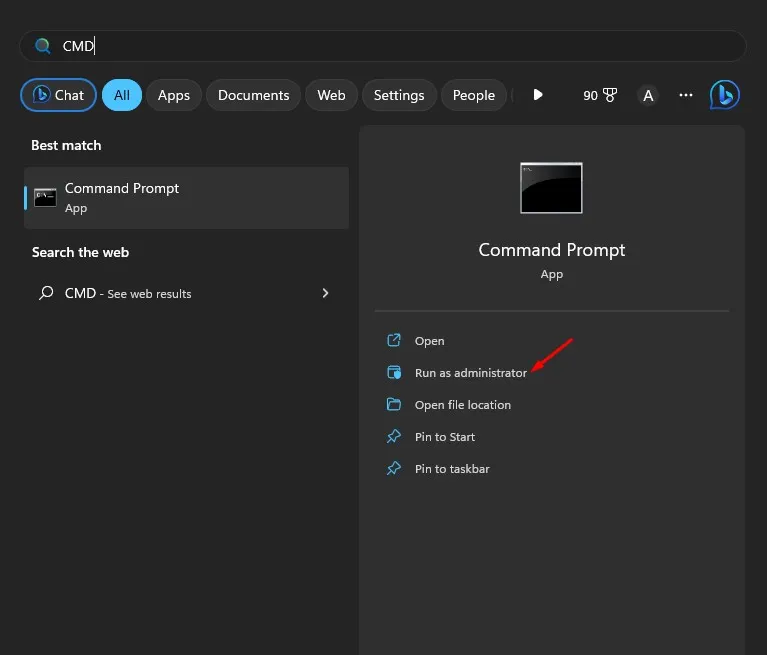
2. コマンドプロンプトで、次の 2 つのコマンドを実行します。
net stop wuauserv
net stop bits
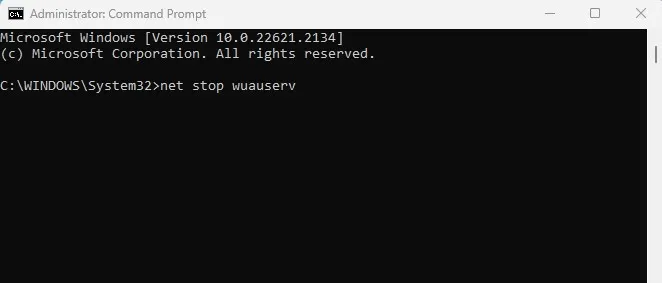
3. ファイルエクスプローラーを開き、次のディレクトリに移動します。
C:\Windows\ソフトウェア配布
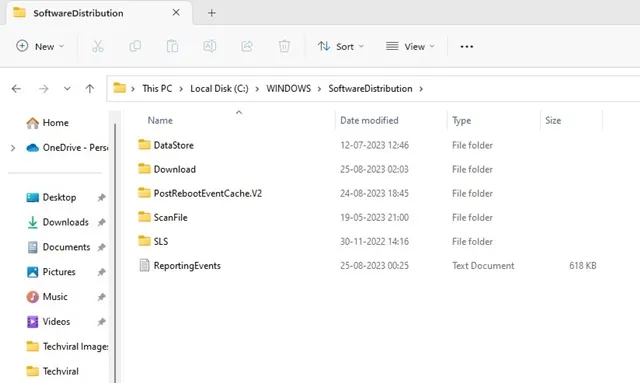
4. SoftwareDistribution ディレクトリに含まれるすべてのファイルとフォルダを削除します。
5. その後、管理者としてコマンド プロンプトを再度開き、次のコマンドを実行して Windows Update サービスを再起動します。
net start wuauserv
net start bits
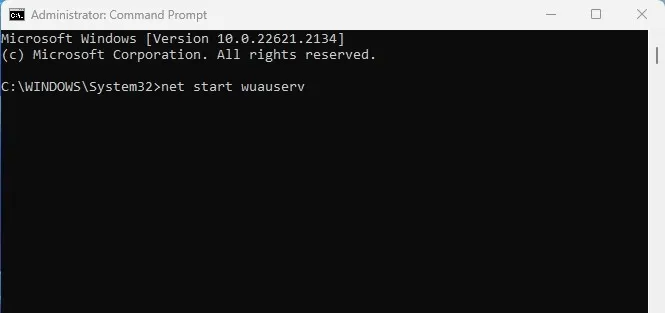
7. マルウェアをスキャンする
ウイルスやマルウェアの感染によって、Modern Setup Host の CPU 使用率が増加することもあります。デバイスのパフォーマンスが異常に遅い場合は、Microsoft Defender を使用して包括的なウイルス スキャンを実行することをお勧めします。
あるいは、Malwarebytes などのサードパーティのウイルス対策ソリューションを選択して、完全スキャンを実行することもできます。Malwarebytes をダウンロードしてインストールし、徹底的なマルウェア評価を実行するだけです。
必要に応じて、Windows 10/11 に含まれている Windows セキュリティ アプリを使用して包括的なスキャンを実行することもできます。
8. システムを復元する
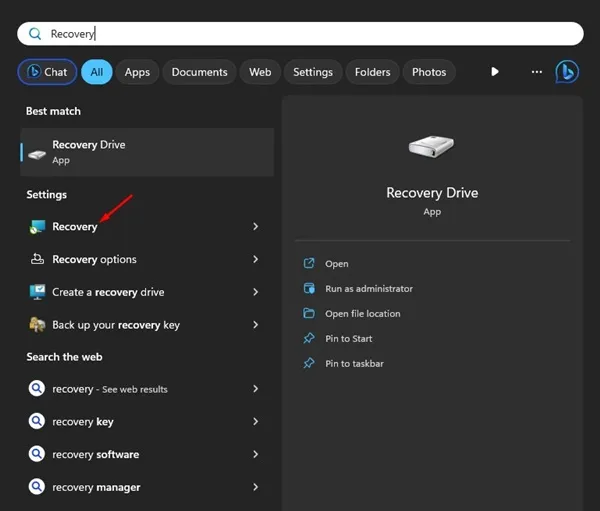
他の方法がすべて失敗した場合は、Windows 11 を以前の状態に復元する必要がある可能性があります。システムの復元ユーティリティを使用すると、オペレーティング システムに加えられた重要な変更を元に戻すことができます。
このオプションは、システムの復元機能が有効になっている場合にのみ使用できます。一部のプログラムでは、変更を加える前に復元ポイントも作成されます。ヘルプについては、そのドキュメントを参照してください。復元ポイントがある場合は、回復アプリを使用して Windows 11 をその状態に戻します。
これらの方法に従うことで、Windows 10/11 上の Modern Setup Host によって発生する CPU とディスクの使用率が高い問題を効果的に解決できるはずです。これらの手順を完了すると、問題が大幅に軽減される可能性があります。
コメントを残す